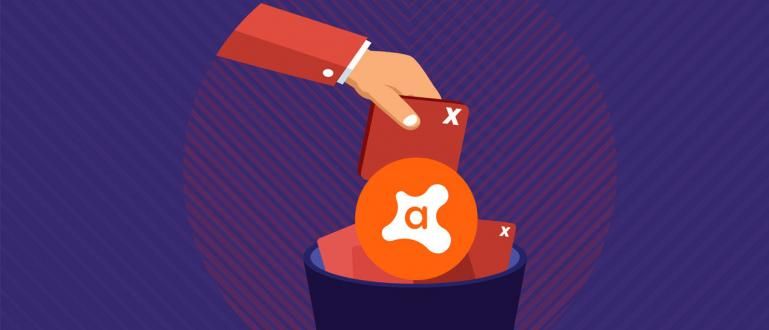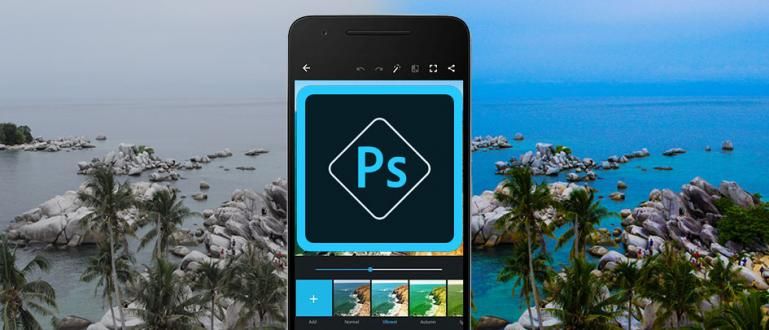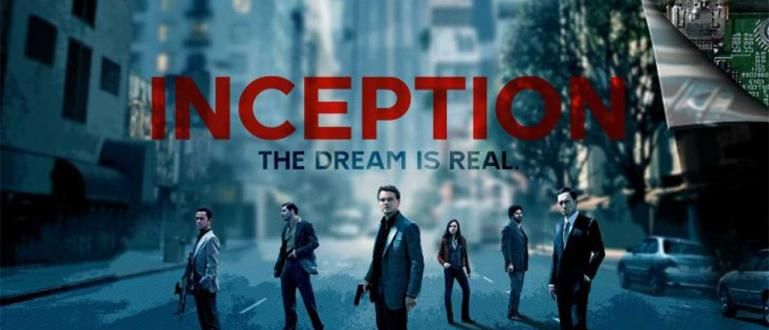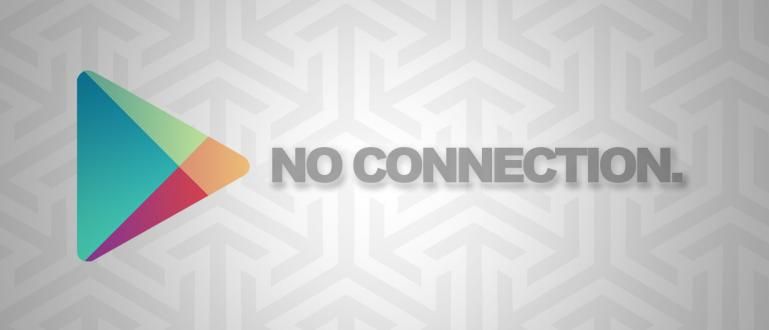Da li pravite izveštaj za fakultet ili školu? Evo vodiča o tome kako lako i uredno stranice u Word-u. Veoma kompletno!
Da li radite na radu ili tezi za koju su potrebni brojevi stranica? Не знам kako napraviti brojeve stranica u word-u?
Iako izgleda trivijalno, brojevi stranica su svakako veoma bitni u svakom zadatku, časopisu, izveštaju, radu, posebno tezi.
Zbog prisustva brojeva stranica, čitaocima će biti lakše da pronađu određene odeljke napisane u sadržaju.
Međutim, pravljenje brojeva stranica na izveštajima takođe ne bi trebalo da bude proizvoljno, bando. Zato što neki delovi zahtevaju drugačije sortiranje.
Stoga, hajde da samo pogledamo kako stranica u wordu više, ovde!
Kako uzastopno stranice u Wordu
Nakon što napišete rad koji ne mora da koristi različite formate numerisanja stranica?
U ovom slučaju, to je zaista lako, znate! Zato što je potrebno samo da automatski unesete brojeve stranica u Microsoft Word aplikaciji, za razliku od pravljenja fusnota koje možete uraditi samo ručno.
Ali, ako još uvek ne znate kako da stranice u Word-u po redosledu, možete da sledite dole navedene korake.
Otvorite dokument kojem želite da uzastopno numerišete stranicu u aplikaciji Ms. Речи.
Kliknite na meni 'Insert' zatim izaberite meni 'Број стране'.
 Izvor fotografija: JalanTikus (funkciju Broj stranice mogu da koriste oni od vas koji traže način da se stranice stave u reč sekvencijalno).
Izvor fotografija: JalanTikus (funkciju Broj stranice mogu da koriste oni od vas koji traže način da se stranice stave u reč sekvencijalno).
- Izaberite željenu poziciju i format numerisanja.

Ako su svi gore navedeni koraci urađeni, onda će se vaš rad ili dokument teze pojaviti sa brojevima stranica uzastopno.
Takođe možete da promenite format broja u brojeve, mala slova ili rimicu ponovnim ulaskom u meni 'Број стране' zatim izaberite opciju 'Formatiraj brojeve stranica..'.

Kako numerisati različite stranice u određenim poglavljima
Da li ste zbunjeni kada želite da dodate brojeve stranica u različitim formatima u dokument teze? Da li tražite način da napravite brojeve stranica u Wordu za tezu?
Izrada numeracije u tezi je zaista malo komplikovana, jer se format numeracije u predgovoru, sadržaju i bibliografiji obično razlikuje od odeljka sadržaja.
Ali, komplikovano ne znači da se ne može, bando. Možete koristiti funkcije 'Prekidi sekcija' да уради ово.
Umesto da budete radoznali, bolje je samo pratiti Koraci o tome kako da napravite stranicu u Word-u za tezu Следећи.
- Postavite kursor na početak stranice na kojoj želite da promenite format numerisanja stranica.
 Izvor fotografija: JalanTikus (Želite da koristite drugačiji format stranice za tezu? Evo kako da napravite stranicu u Word-u za tezu).
Izvor fotografija: JalanTikus (Želite da koristite drugačiji format stranice za tezu? Evo kako da napravite stranicu u Word-u za tezu).
- Kliknite na meni 'Izgledi stranice', a zatim izaberite 'prekidi'.Kliknite na opcije 'Следећа страна'.

- Дупли клик у одељку podnožja/zaglavlja stranica kojoj želite da promenite format numerisanja da biste ušli u karticu menija 'Дизајн'.

- izabrati 'Број стране' zatim izaberite opciju menija „Formatiraj brojeve stranica“.

- Podesite željeni format numerisanja i koliko brojeva stranica će biti prikazano na stranici. Kliknite na dugme 'У РЕДУ'.

Готово је! Sada će format numeracije na prethodnoj stranici biti drugačiji od stranice na kojoj ste ranije promenili format, bando.
Hajde, probaj u svom dokumentu teze! Tako da format numerisanja stranica u odeljku sa sadržajem i poglavlju 1 može biti drugačiji.
O da, za one od vas koji traže kako da kreiraju stranicu u programu Word 2007 za tezu ili verziju Ms. Drugim rečima, koraci su i dalje isti kao gore.
Kako napraviti različite brojeve stranica u jednom dokumentu
Pa, ako već znate kako da date različite brojeve stranica u Word-u, ovoga puta Jaka će takođe razgovarati o tome kako da postavite različite brojeve stranica u dokument.
Što se tiče samog metoda, to je skoro isto kao i kako dati različite brojeve stranica koje je Jaka objasnio gore. Gde, možete koristiti funkcije 'Prekidi sekcija'.
Za više detalja o tome kako da se brojevi stranica razlikuju u Word-u, možete da pratite korake u nastavku.
Postavite kursor na početak stranice na kojoj želite da promenite numerisanje stranica.
Kliknite na meni 'Izgledi stranice' онда 'prekidi', nakon toga izaberite opciju 'Следећа страна'.
 Izvor fotografija: JalanTikus (Jedan korak kako da se brojevi stranica razlikuju u Word-u).
Izvor fotografija: JalanTikus (Jedan korak kako da se brojevi stranica razlikuju u Word-u).
Dvaput kliknite na zaglavlja/podnožja** stranica za koju želite da promenite lokaciju numeracije.
Onemogući meni 'Link do prethodnog'.

- Kliknite na meni 'Број стране' zatim izaberite poziciju na kojoj želite broj stranice.

Готово је! Sada stranica ima drugačiji broj od prethodnih stranica.
O da, takođe morate da znate da kada radite korak broj 2, prazna stranica će se obično pojaviti u prethodnom odeljku.
Ali, možete ga eliminisati ako pogledate Jakin članak o "Kako izbrisati stranicu u Word-u".
Kako napraviti stranice u Wordu za Android
Za one od vas koji imaju visoku mobilnost, pametni telefoni mogu biti jedan od glavnih uređaja tako da i dalje možete da obavljate zadatke iako ste napolju.
Pa, osim gđe. Word na laptopu, takođe možete da date brojeve stranica dokumentima iz Word aplikacije za Android, prijatelji.
Za više detalja, u nastavku možete u potpunosti da vidite kako da napravite stranice u Word Android-u.
- Preuzmite i otvorite Word aplikaciju na svom mobilnom telefonu.
 Microsoft Corporation Office & Business Tools aplikacije PREUZMITE
Microsoft Corporation Office & Business Tools aplikacije PREUZMITE Otvorite dokument za koji želite da imate brojeve stranica.
Додирните на kvadratna ikona u donjem desnom uglu, a zatim izaberite meni 'Insert'.
 Izvor fotografija: JalanTikus (Jedan korak kako da napravite stranicu u Word Android-u).
Izvor fotografija: JalanTikus (Jedan korak kako da napravite stranicu u Word Android-u). - Изабери опцију 'Број стране' i prilagoditi formatu stil željeno numerisanje stranica.

Готово је! Sada je vašem dokumentu uspešno dodeljen broj stranice kao što je prikazano na sledećem primeru slike.

Како? Koliko je lako dodati stranice u Word Android, bando?
Ovo su neki načini za uredno i jednostavno prelistavanje stranica u Word-u za PC i Android.
Dakle, za one od vas koji su zauzeti traženjem kako da naprave brojeve stranica u wordu za teze, radove i tako dalje, možete isprobati gore navedene metode.
O da, Jaka vas takođe podseća da su načini za dodavanje stranica u Word gore može se uraditi u svim verzijama Ms. Reč bilo 2007, 2010, 2016, ili na neki drugi način.
Napišite svoja mišljenja i pitanja u koloni za komentare, da. Vidimo se u sledećem članku!
Takođe pročitajte članke o Reč ili druge zanimljive članke iz Daniel Cahyadi.